Manuale utente di Numbers per iPad
- Ciao
- Novità
-
- Primi passi con Numbers
- Introduzione a immagini, grafici e altri oggetti
- Creare un foglio di calcolo
- Aprire i fogli di calcolo
- Evitare le modifiche accidentali
- Personalizzare i modelli
- Utilizzare i fogli
- Annullare o ripristinare le modifiche
- Salvare il foglio di calcolo
- Trovare un foglio di calcolo
- Eliminare un foglio di calcolo
- Stampare un foglio di calcolo
- Modificare lo sfondo del foglio
- Copiare testo e oggetti tra app
- Personalizzare la barra strumenti
- Nozioni di base sul touchscreen
- Utilizzare Apple Pencil con Numbers
-
-
- Aggiungere del testo alle tabelle
- Inserire dati utilizzando dei moduli
- Aggiungere oggetti alle celle
- Aggiungere informazioni azionarie
- Aggiungere una data, un’ora o una durata
- Riempire automaticamente le celle
- Copiare, spostare o eliminare il contenuto delle celle
- Creare un’istantanea di una tabella
- Mandare il testo a capo perché si adatti a una cella
- Evidenziare le celle
- Ordinare i dati in una tabella in ordine alfabetico o altro
- Filtrare i dati
-
-
- Inviare un foglio di calcolo
- Introduzione alle funzionalità di collaborazione
- Invitare altri utenti a collaborare
- Collaborare a un foglio di calcolo condiviso
- Visualizzare le attività più recenti in un foglio di calcolo condiviso
- Modificare le impostazioni di un foglio di calcolo condiviso
- Interrompere la condivisione di un foglio di calcolo
- Cartelle condivise e collaborazioni
- Usare Box per collaborare
- Copyright

Regolare la spaziatura tra caratteri in Numbers su iPad
Per agire sulla spaziatura tra i caratteri puoi utilizzare le legature, un’unione decorativa di due caratteri per formarne uno singolo. Puoi utilizzare le legature in un foglio di calcolo, se il tipo di font che stai utilizzando le supporta.
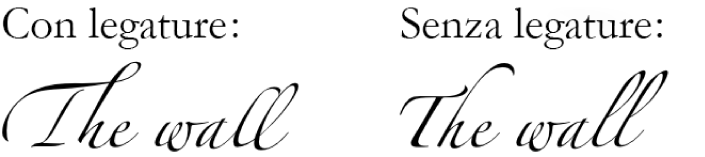
Attivare o disattivare le legature per il testo selezionato
Vai all’app Numbers
 su iPad.
su iPad.Apri un foglio di calcolo, quindi seleziona il testo che desideri modificare o seleziona una casella di testo per modificarne tutto il testo contenutovi.
Per un testo specifico: la spaziatura tra caratteri viene applicata solo al testo specifico.
Per una casella di testo: la spaziatura tra caratteri viene applicata a qualsiasi testo digitato nella casella dopo che hai applicato la modifica.
Tocca
 , quindi tocca
, quindi tocca  nella sezione Font.
nella sezione Font.Se non vedi i controlli per il testo, tocca Testo o Cella.
Tocca un’opzione per le legature:
Default: utilizza l’impostazione di default per il font in uso, che potrebbe non includere tutte le legature disponibili per il tipo di font.
Nessuna: utilizza la spaziatura regolare senza legature per il tipo di font.
Tutte: utilizza tutte le legature disponibili per il tipo di font.